お客さんの中にはある程度パソコンが使えるから経費の内訳や現金出納帳をエクセルで作成している方もいませんか?
初回となる今回はエクセルを利用しているお客さん。そしてソリマチの会計王シリーズを使っている方に便利な機能のお知らせです。しかも会計王を既に使われている方は無料で利用することが可能な機能です
エクセルを会計ソフトに取り込む無料ソフト
エクセルの現金出納帳が会計王の仕訳として取込む事ができます
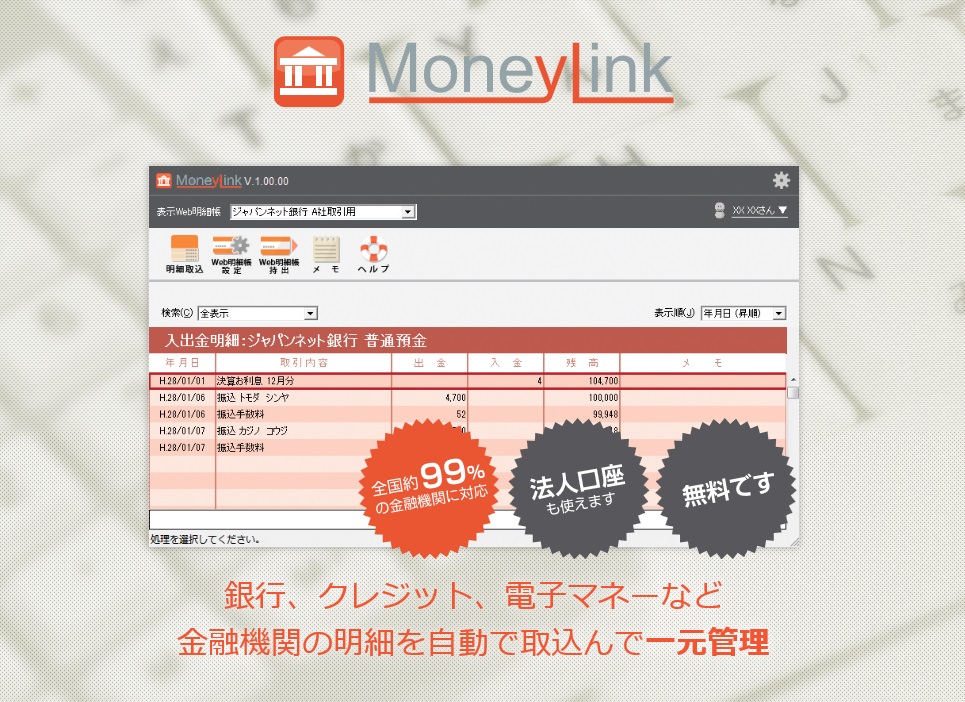
それがこちらのMoneyLink(マネーリンク)なるものです。
最近インターネット上で操作できる会計ソフトでも使うことが可能な、ネットバンキングの情報を取得することが出来るものです。マネーフォワードなどであれば、月額利用料を払わなければいけない機能なのですが、こちらのマネーリンクは誰でも(会計王を使っていなくても)無料でダウンロードすることが可能です
ダウンロード方法
https://www.sorimachi.co.jp/lp-moneylink/
↑こちらからダウンロードのページに行く事ができます
ダウンロードの方法を簡単にお伝えしますと
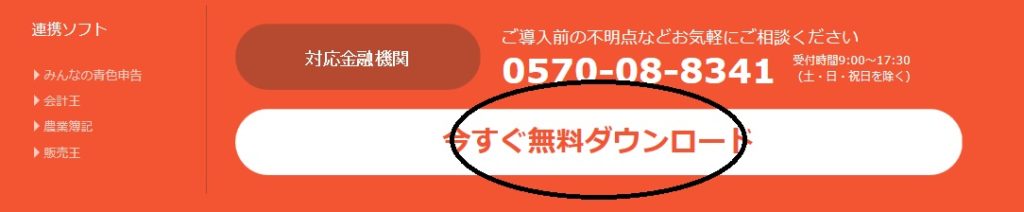
こちらの「今すぐ無料ダウンロード」を押すとダウンロードされます
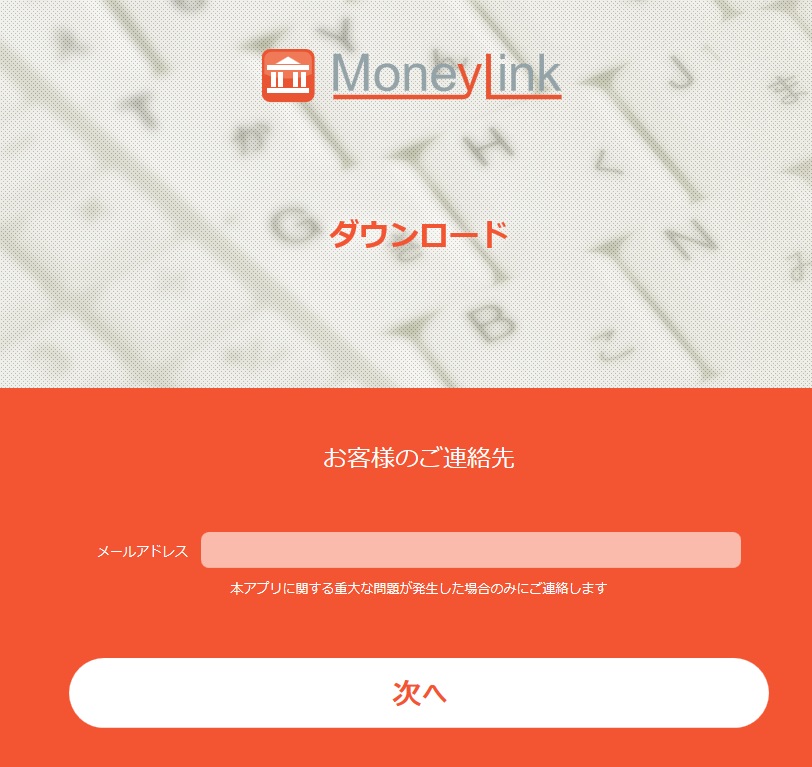
そうすると、メールアドレスを入力してください。という画面になるかと思います。こちらにアドレスを入れるとダウンロードが可能です
※私もダウンロードしましたが、営業のメールなどはほぼ無いかと思います(まったく気になりません)
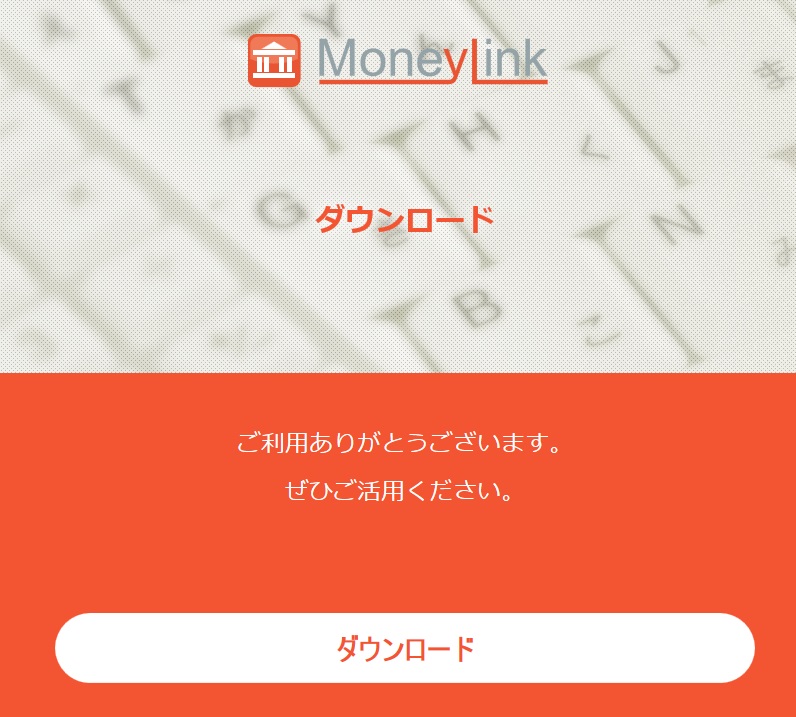
これでやっとダウンロードすることが可能です
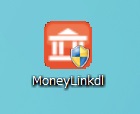
ダウンロードされたアイコンをダブルクリックして、次は初期設定です(面倒なのは最初だけです)
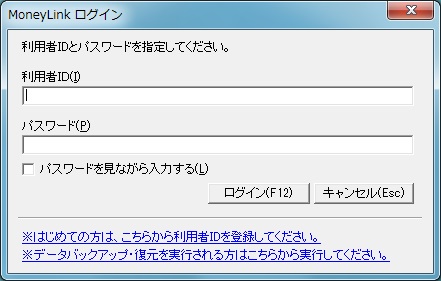
初回は、下のほうにある
「※はじめての方は、こちらから利用者IDを登録してください。」
を押して登録をします(無料です!)
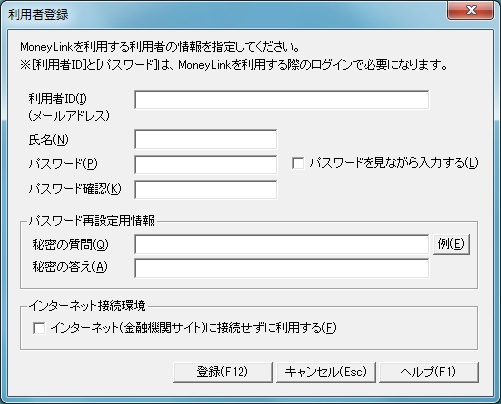
利用者登録の画面に必要な情報を入力します
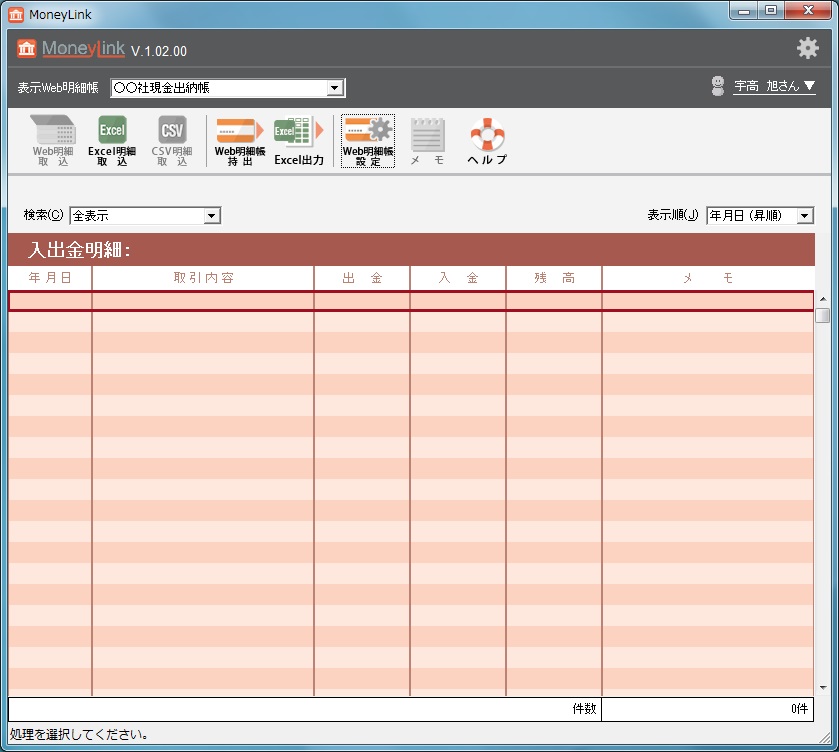
登録が完了するとこんな画面になります
とりあえず、ここまで登録が出来ればマネーリンクを利用することが可能になります。
エクセルの取り込み方法は
この画面の「WEB明細帳設定」を押すと、インターネットバンキングやクレジットカードの情報をこの画面で表示することができます。そして会計王を利用している人は、会計王の仕訳データとして自動で取込む事が可能になります
今回は、エクセル入力の方法を説明させていただきますね
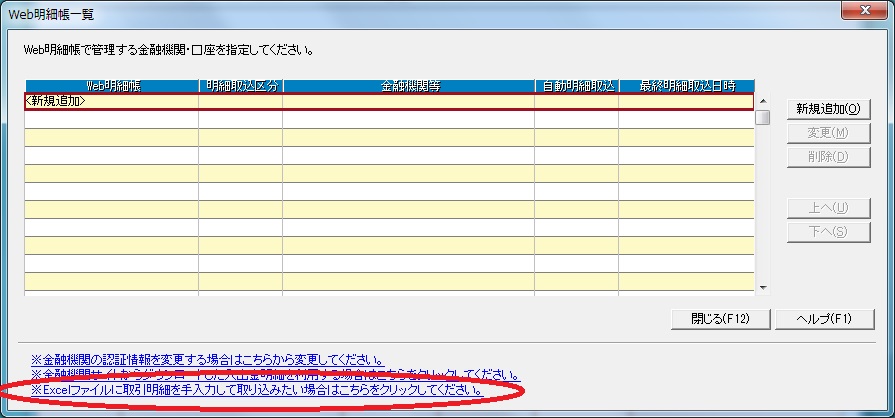
「WEB明細帳設定」を押すと、このような画面になるのですが
一番下の
「Excelファイルに取引明細を手入力して取込みたい場合はこちらをクリックしてください」をクリックします

そうすると、こんな画面になります
マネーリンク上で複数の現金出納帳を管理することが可能なので、複数で管理する場合は会社名を入力しておくと見やすいかと思います。
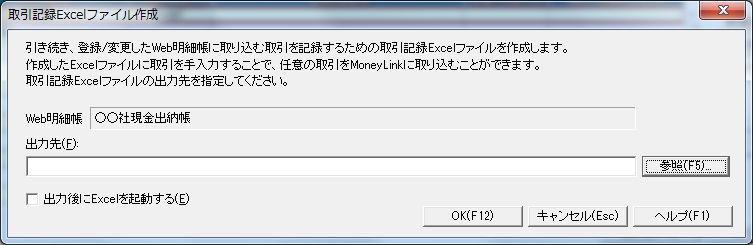
入力用のエクセルファイルをどこにダウンロードしますか?
という内容のメッセージが表示されます
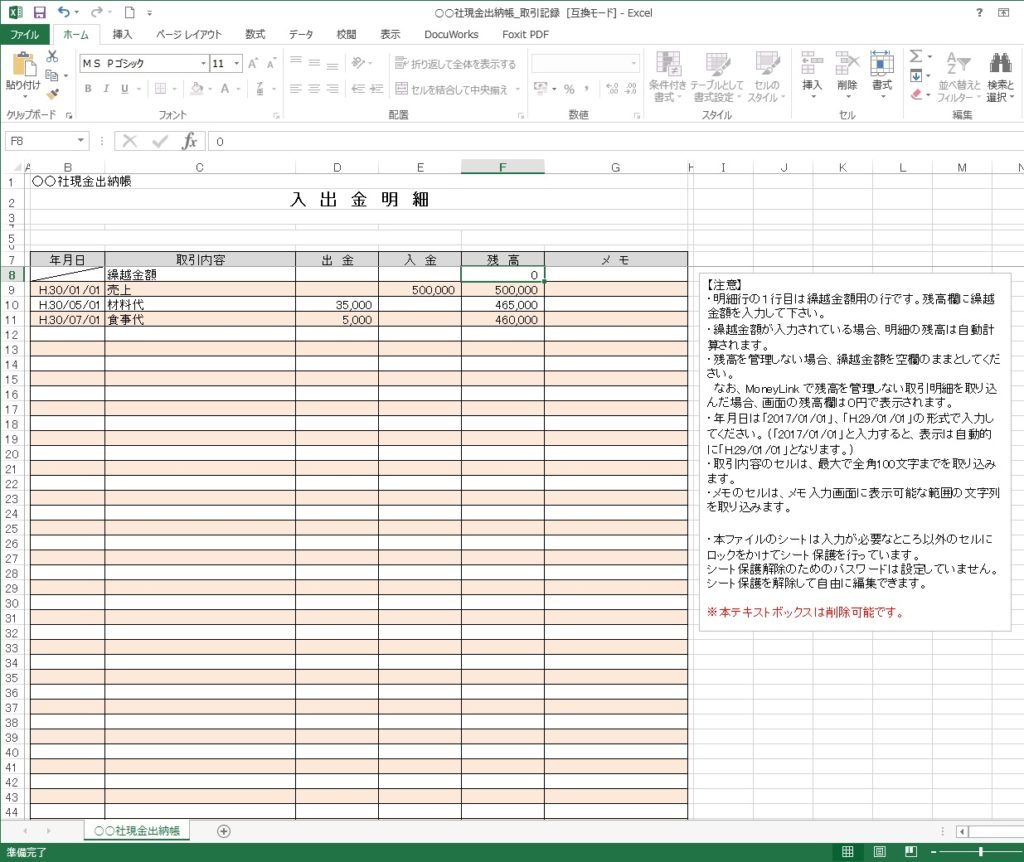
やっと入力用のエクセルシートが出てきました。ここに日付と摘要、そして入金・出金額を入力すると取込みようのファイルは完成します。
会計事務所の職員の方であれば不思議に思うかもしれませんが、勘定科目は入力不要です。摘要を見て自動で判定してくれます
また、現金出納帳とお伝えしていますが、預金の情報がエクセルであればここに日付などをコピーして貼り付けすると取込みようのデータを作成することが出来ます
また売上や仕入れのデータをエクセルで入力している方がいれば、売上のデータを入力して取込む事も可能です
どのように取込むかなのですが
マネーリンクの画面に戻ります
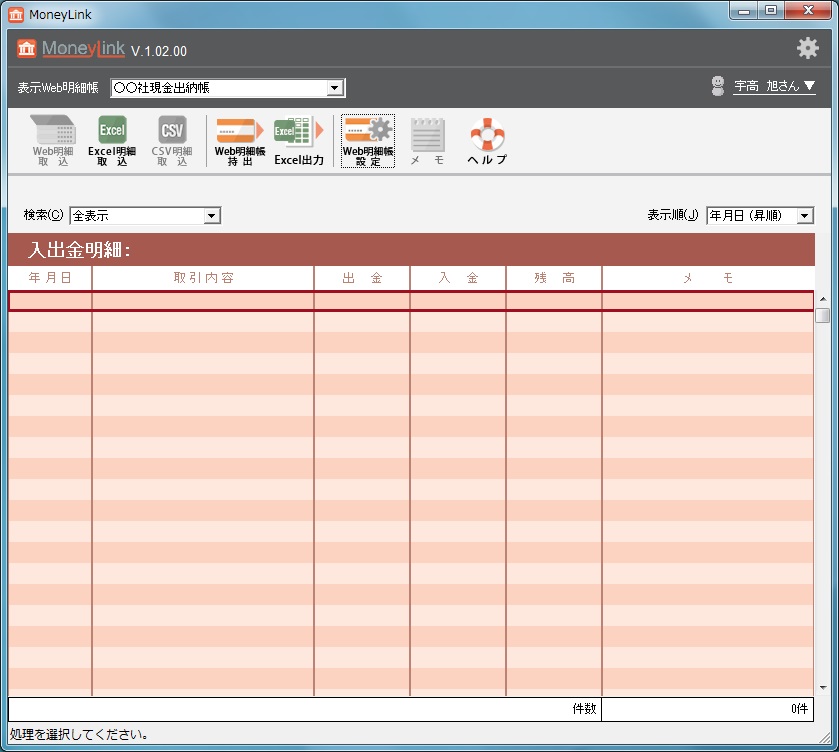
新しく作ったWeb明細の画面で
「Excel明細取込」というボタンを押します

ここで、先ほど入力したエクセルのファイルを選んで「実行」を押します
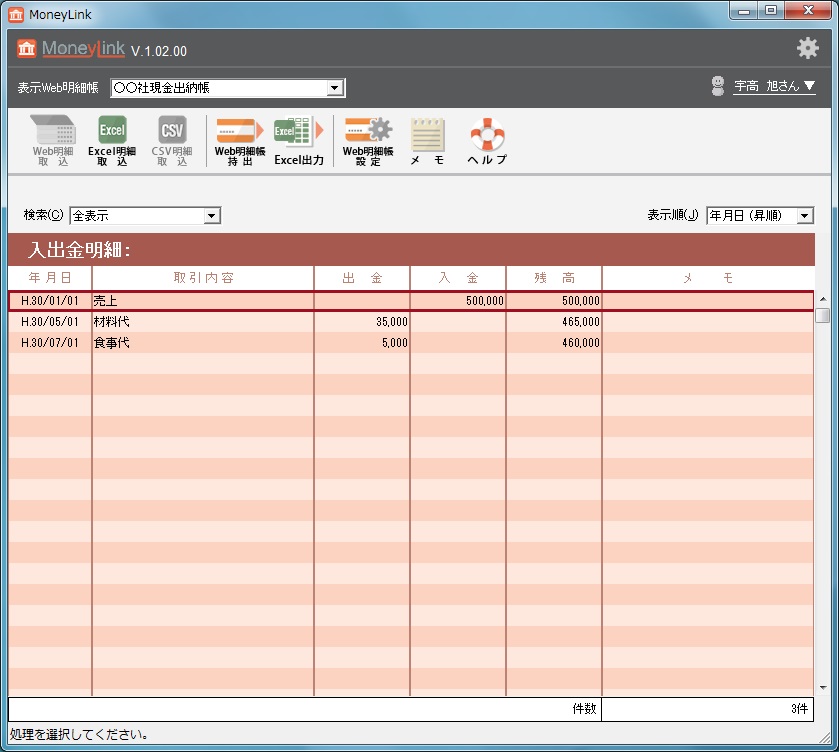
うまく取込めるとこのようにエクセルで打った情報がとりこまれます。
ここでやっと会計王の画面に移ります
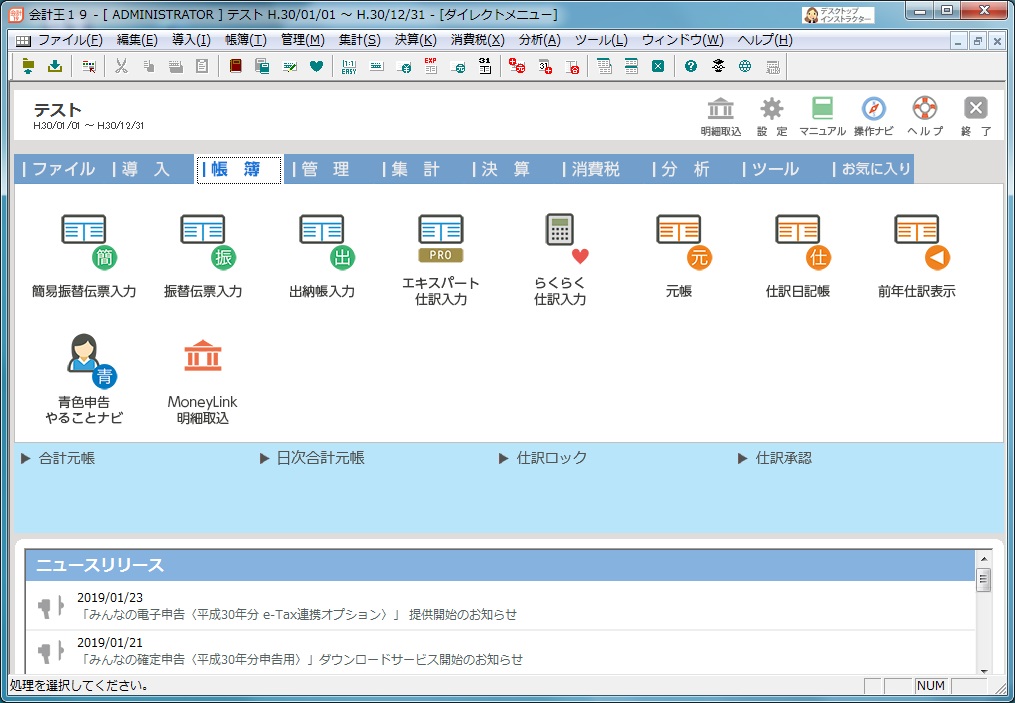
会計王を使われている方であれば、「帳簿」のタブに「MoneyLink明細取込」というボタンがあるかと思います。
※画面は会計王の19ですが、他のソリマチの会計ソフトにもあるかと思います。
ボタンを押してログインすると、このような何も無い画面になります。
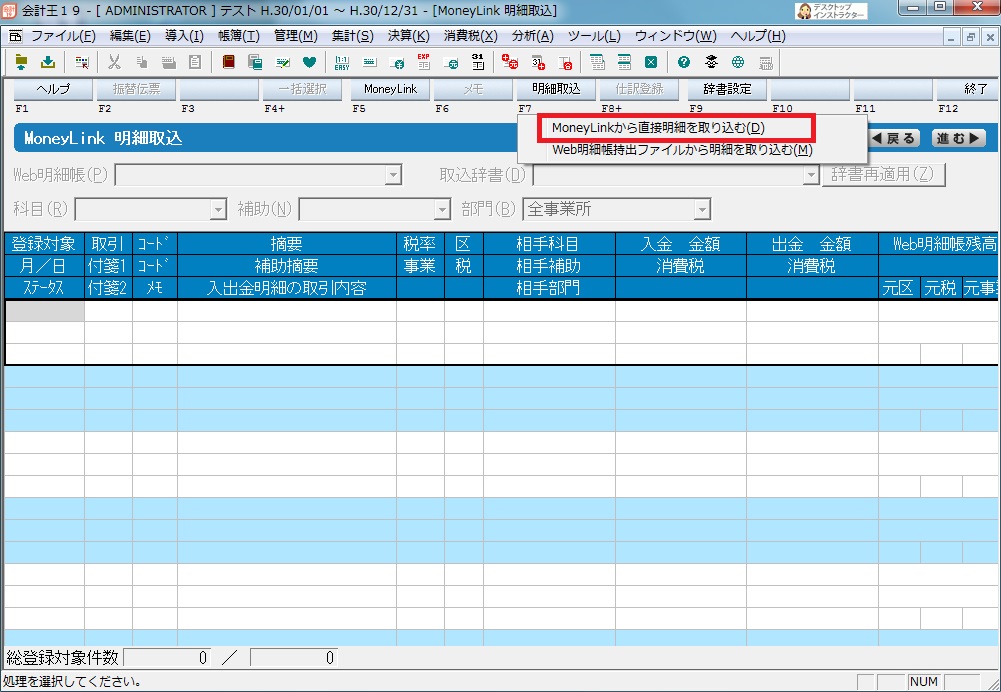
上の「明細取込み」というボタンから「MoneyLinkから直接明細を取込む」というボタンを押すと取り込みが可能で
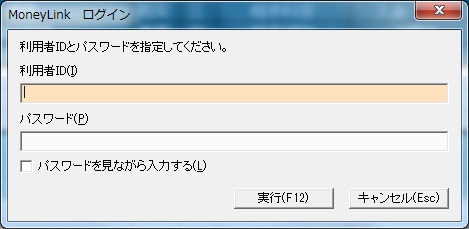
ここで、先ほどマネーリンクの登録で利用したIDとパスワードを入力します。
無料だからかもしれませんが、若干面倒ですよね。。でも慣れたら入力を1行ずつおこなうよりもずっと楽になります!
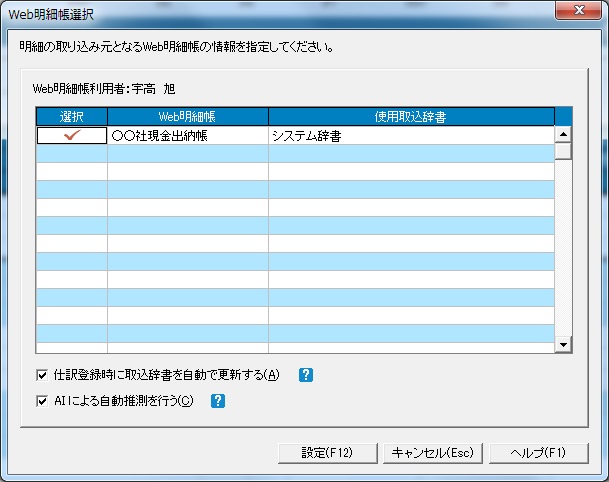
ここで、どのエクセルデータを取込むか選ぶ画面になります。複数のデータがある場合は読み込むデータを間違えないようにご注意ください

この画面で、どのようにデータを取込むかを選択します。基本は上の「仕訳未登録の明細を仕訳候補として撮り込む」を選んで問題ありません。

そうするとこんな感じで取り込まれます(最初は相手科目は入力されていない場合もあります)
登録の手順としては
1.左側の赤い四角枠に「科目」を入れます。現金出納帳として撮り込む場合は「現金」預金のデータは「普通預金」←補助科目までしてい出来ます。売上のデータとして取込む場合は「売上」で入力します
2.画面中央の赤枠に相手科目を入力します。学習もしてくれるので、何度か取り込んでいると科目を予測してくれるので少し楽になっていきます。
3.画面上の「仕訳登録」を押すとようやく仕訳のデータとして会計王にデータを取込む事が出来ます。
確定申告のようにデータが1年分あったりすると、楽なのを実感していただけるかと思います。
慣れてくると毎月の入力をマネーリンクで使う事も出来るかもしれませんね。
また、エクセルくらいであれば使うことが出来るお客さんには、マネーリンクのエクセルを使って現金出納帳を入力してもらう。ということも可能になるかと思います。
自計化への第一歩としてエクセルの現金出納帳から入力してもらうのも手かもしれませんね。
そして預金はネットバンキング。経費はクレジットカードで精算。という手段をとってもらうと、入力の手間も無くなりお客さんも領収書を紛失してしまうというリスクも減るかと思います。
効率化の為に役に立てると嬉しいです
ご不明な点ありましたらコメントいただけたらと思います
それではまた

